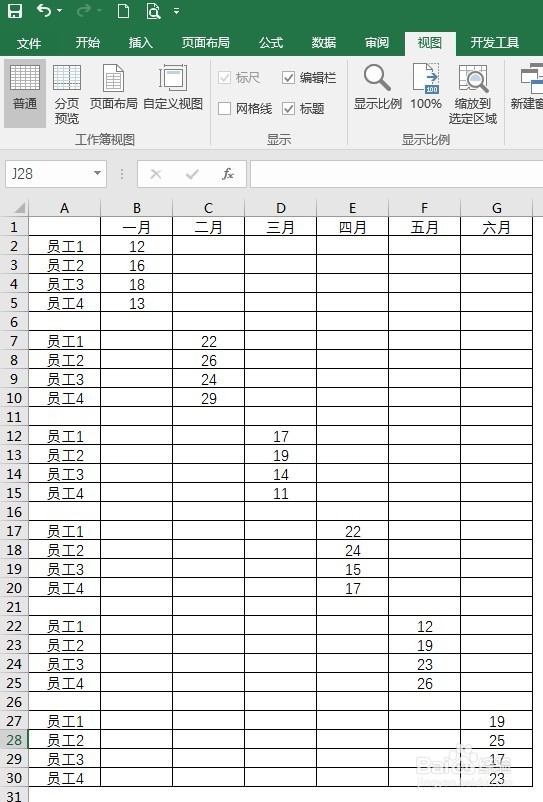Excel中制作按时间段显示同组数据的柱形图
1、打开Excel,建立空白工作簿。
2、在工作表中录入制作柱形图的数据,数据的输入不同于常规,需要使用空白进行占位,详细如图所示。
3、选中全部数据,点击【插入】—【堆积柱形图】。
4、这样,就得到了默认样式的堆积柱形图。
5、可以看到,每一种颜色的柱形代表的是不同的时间,而相同的时间内所有人员的数据都展示在一起。
6、最后,对图表进行简化和美化,就得到了最终的效果图。
声明:本网站引用、摘录或转载内容仅供网站访问者交流或参考,不代表本站立场,如存在版权或非法内容,请联系站长删除,联系邮箱:site.kefu@qq.com。
阅读量:21
阅读量:53
阅读量:46
阅读量:95
阅读量:37